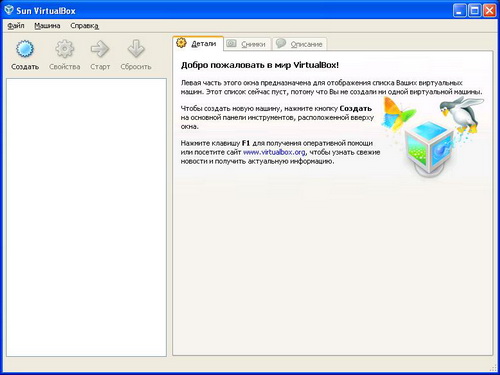Зачем, спросите Вы, нужны такого рода программные продукты? Сейчас попытаемся разобраться в этом, а также научимся устанавливать и настраивать виртуальные машины с помощью программы VirtualBox.
Что такое виртуальная машина и зачем она нужна?
Виртуальная машина (Virtual Machine) – программа, эмулирующая аппаратное обеспечение компьютера, т.е. это некий виртуальный компьютер, на который можно устанавливать операционную систему и все сопутствующее программное обеспечение, при этом никаких изменений в Вашей основной операционной системе не будет.
А зачем же нам нужна эта самая виртуальная машина? Лично я нашел в этом две, но очень значимые причины:
- Всем же когда-нибудь хотелось увидеть, как выглядят другие операционные системы такие как: Linux, Solaris, да и просто другие версии Windows. Но сносить свою систему не охота, так как вдруг Вам новая ОС не понравится и придется переставлять заново. Поэтому есть такое решение как виртуальная машина, с помощью которой Вы легко можете устанавливать в ней другие ОС, а соответственно и протестировать их, без переустановки своей системы.
- Подойдет для тех, кто уже овладел основами компьютера и хочет знать больше, например, как настраивается компьютерная сеть? как настраиваются различные службы сервера и так далее, на помощь Вам придет все та же самая виртуальная машина, с помощью которой Вы можете установить несколько операционных систем (причем разных!) и так сказать проводить опыты, без вреда своей операционной системе. Это отлично помогает в освоение компьютерных технологий, так как виртуальная машина помогает практиковаться, если конечно у Вас дома есть несколько компьютеров (3-4), то это другой разговор.
Теперь перейдем к самим виртуальным машинам. Для домашнего использования я отдаю предпочтения VirtualBox, но, конечно же, программ бывает много таких как: Virtual PC или продукты компании VMware, которые, кстати, подойдут для использования на работе (тем, кто работает сисадминами), например, для создания нескольких серверов на одном компьютере, тем самым Вы сэкономите достаточно много средств на компьютерном железе. VirtualBox является бесплатной, и доступна для скачивания, на официальном сайте virtualbox.org
Что такое VirtualBox и как ей пользоваться.
Установка и настройка виртуальной машины в VirtualBox
Теперь перейдем к установке и настройке VirtualBox. Сама установка программы абсолютно стандартная и Вы ее можете установить без проблем, поэтому я этот процесс описывать не буду.
После того как Вы установили программу, запустите ее и увидите следующие окно.
Далее давайте установим в виртуальную машину первую нашу операционную систему. Нажимаем «Создать» затем «Далее» и увидите вот такое окошко.

В поле «Имя» введите имя Вашей ОС, например Linux Ubuntu, а в поле «ТИП ОС» выберите ту операционную систему, которую будете устанавливать (у меня, например, это Linux версии Ubuntu) с помощью выпадающего списка и жмите «Далее». В следующем окне (рисунок ниже) необходимо указать, сколько будет оперативной памяти на нашем новом компьютере, т.е. виртуальной машине, необходимо переместить ползунок в зелененькую часть, рекомендую оставлять по умолчанию, не обязательно задавать много.
VirtualBox: Установка и настройка (для новичков). Создание виртуальной машины
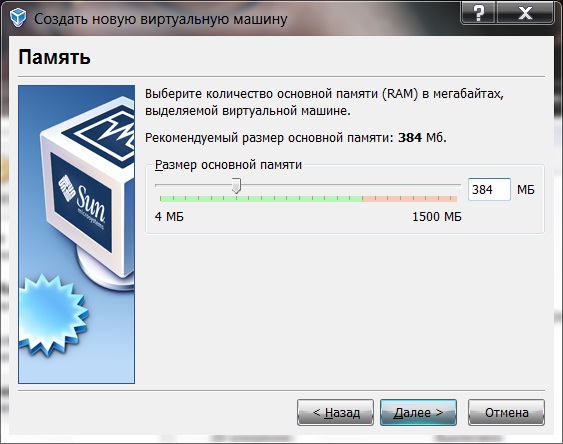
Жмем «Далее» и видим следующее окно.
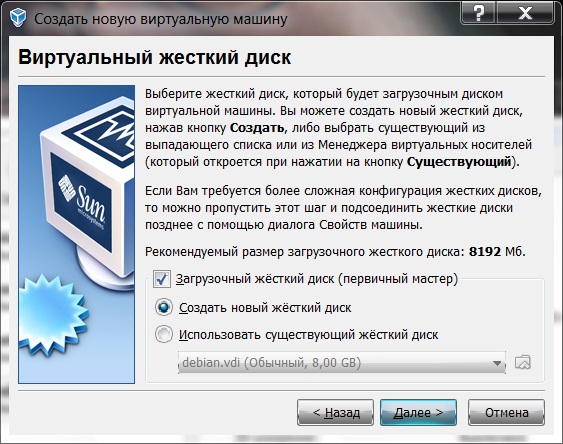

Выбираем «Создать новый жесткий диск», так как у нас, его еще нету (я имею в виду виртуального) и ставим галочку «Загрузочный жесткий диск». Жмем «Далее» и запустится мастер создания нового виртуального диска, и в этом окне жмем «Далее». В следующем окне, Вам предложат выбрать, каким будет Ваш новый жесткий диск, «Динамически расширяемым», т.е. с увеличением объема данных на нем размер будет увеличиваться или «Фиксированного размера», т.е. постоянный размер, рекомендую выбирать «Динамически расширяемым». Жмем «Далее», появится следующее окно.
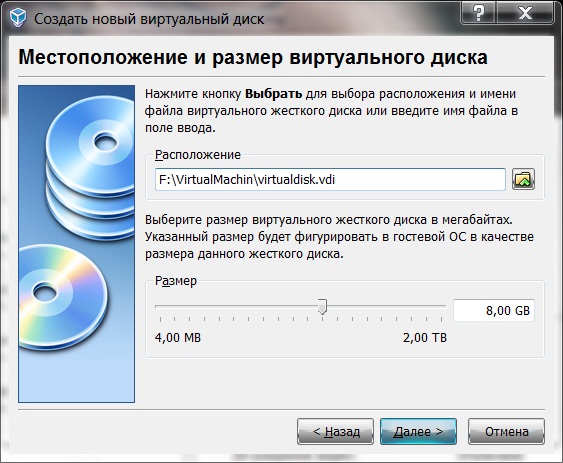
Здесь указываем, где будет храниться файл нашего виртуального жесткого диска, рекомендую хранить его не на диске C, также здесь задаем размер нашего диска я, например, указал 8 гигабайт. Жмем «Далее», затем подтверждаем создание нового жесткого диска и жмем «Готово». Осталось только подтвердить создание виртуальной машины.
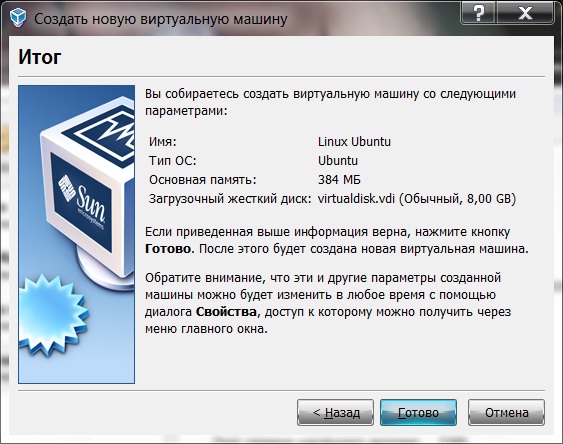
Как пользоваться VirtualBox
VirtualBox – это эмулятор, позволяющий создать виртуальную машину, в которой симулируются аппаратные устройства и программная среда. Платформа разработана компанией InnoTek и распространяется бесплатно, как и любой другой софт с открытым исходным кодом. Обычно VirtualBox используется для установки дополнительной операционной системы, которая будет работать на виртуальной машине. Часто пользователи Windows таким образом изучают функционал Linux – это очень удобный способ ознакомления с новой ОС.
Установка и интерфейс в VirtualBox
Инсталляция не представляет собой ничего сложного – скачайте программу и запустите установщик. Следуйте простым инструкциям и дождитесь завершения процесса.
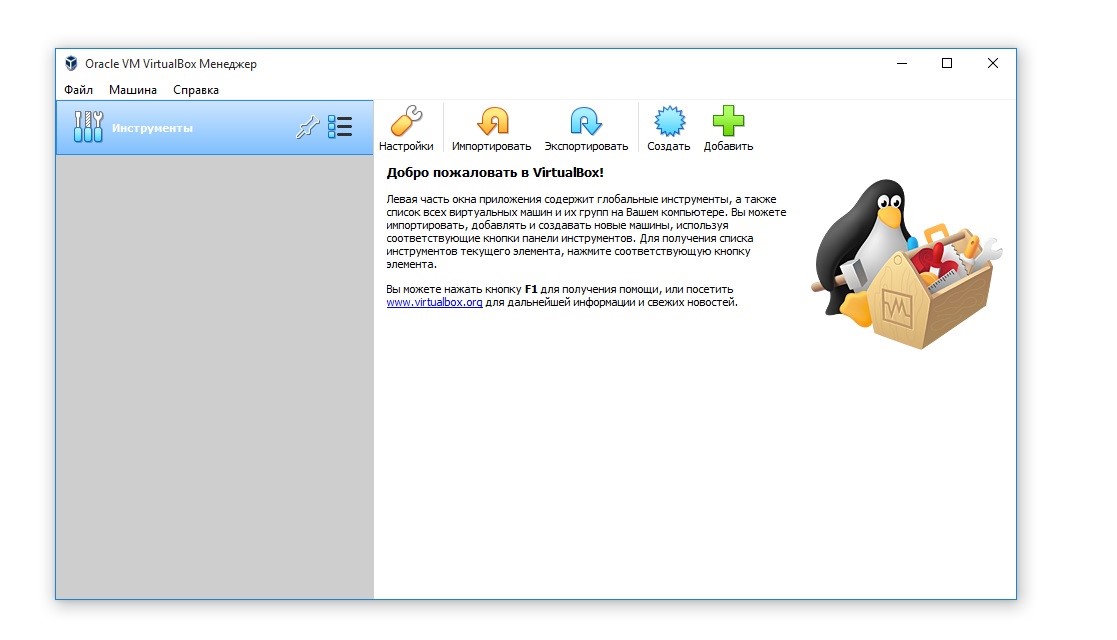
VirtualBox поддерживает русский язык – эта особенность делает изучение и без того дружественного интерфейса еще проще. Кнопки, за которыми закреплены основные функции, вынесены на отдельную панель. Кроме того, доступ к ним можно получить из меню, если зайти в раздел Файл и Машина, а также нажав на кнопку Инструменты. В Настройках пользователи могут установить необходимые опции для различных компонентов VirtualBox:
- ввода данных;
- получения обновлений;
- подключения плагинов;
- выхода в сеть через прокси;
- доступа в интернет;
- конфигурацию параметров дисплея;
- язык интерфейса и общие настройки программы.
Конфигурацию виртуальной машины можно импортировать и экспортировать. Процесс создания ВМ с нуля мы подробно рассмотрим ниже.
Как создать виртуальную машину
Нажмите кнопку Создать на панели управления или выберите соответствующий пункт в меню Машина.
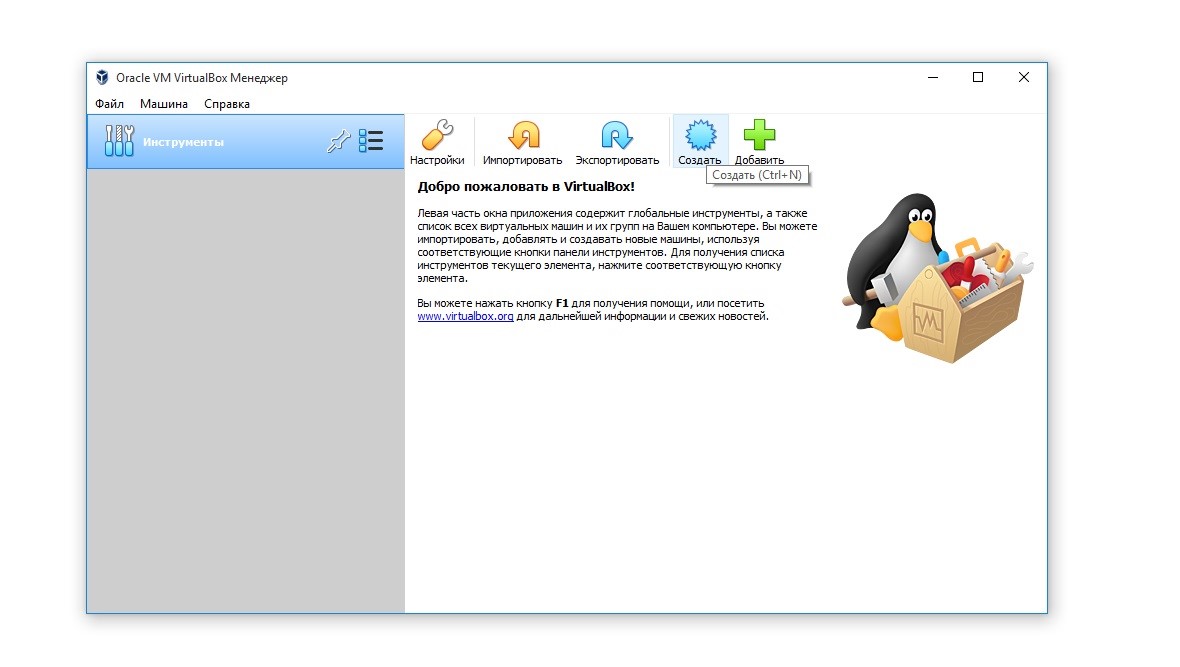
Укажите основные параметры виртуальной машины:
- имя;
- папку машины;
- тип операционной системы;
- версию платформы.
Включив экспертный режим, пользователь может указать объем оперативной памяти и задать конфигурацию жесткого диска для виртуальной машины. Даже если ограничение на использование RAM не будет установлено сразу, то это все равно придется сделать на следующем этапе создания – нажмите кнопку Далее, укажите оптимальный объем с учетом системных требований ОС, и переходите к следующему шагу.
Снова нажмите Далее. Теперь выберите пункт Создать новый виртуальный жесткий диск и нажмите соответствующую кнопку.
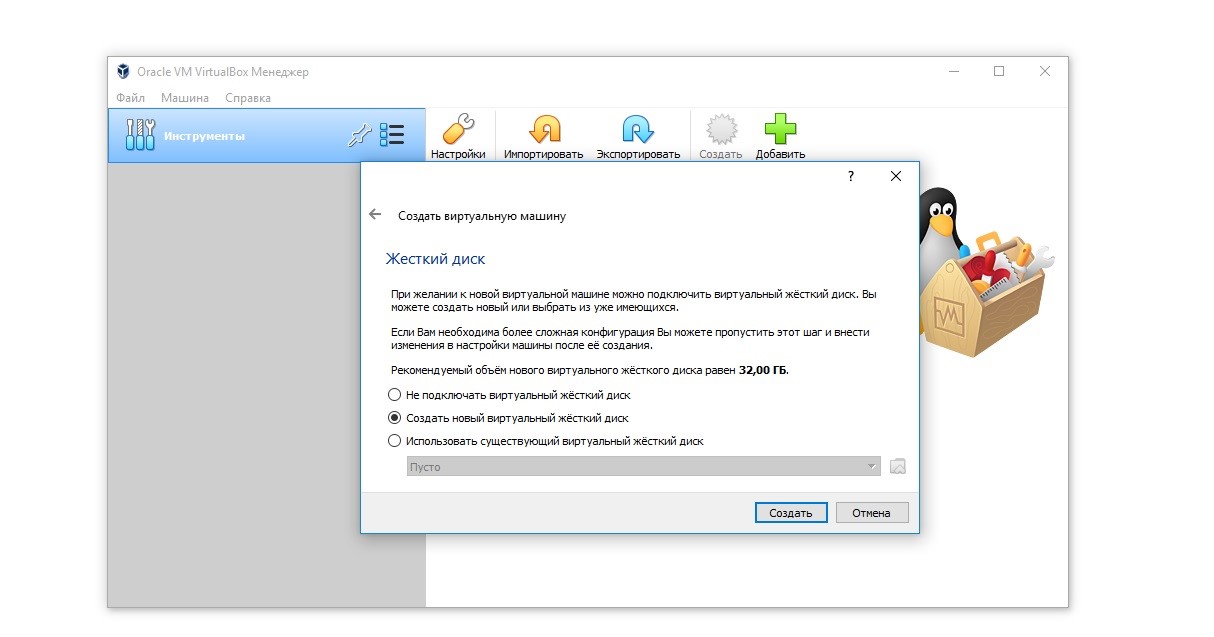
Выберите VDI, указанный по умолчанию, если не уверены в необходимости использовать другой формат. Нажмите Далее и укажите тип виртуального жесткого диска – фиксированного объема или динамический, который можно расширить или уменьшить.
Снова нажмите кнопку Далее – теперь необходимо задать имя и указать путь размещения виртуального жесткого диска. Также определите объем, перемещая ползунок вправо или влево.
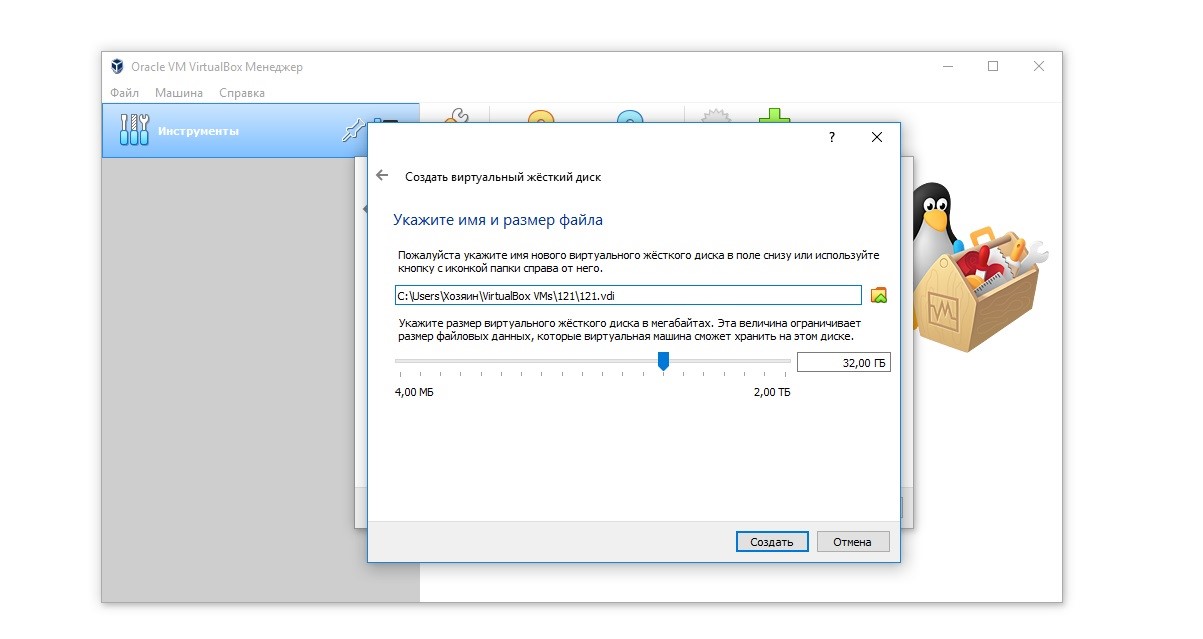
Нажмите кнопку Создать. Виртуальная машина с заданными параметрами готова к работе! Остается только включить ее, нажав на кнопку, как показано на скриншоте ниже.
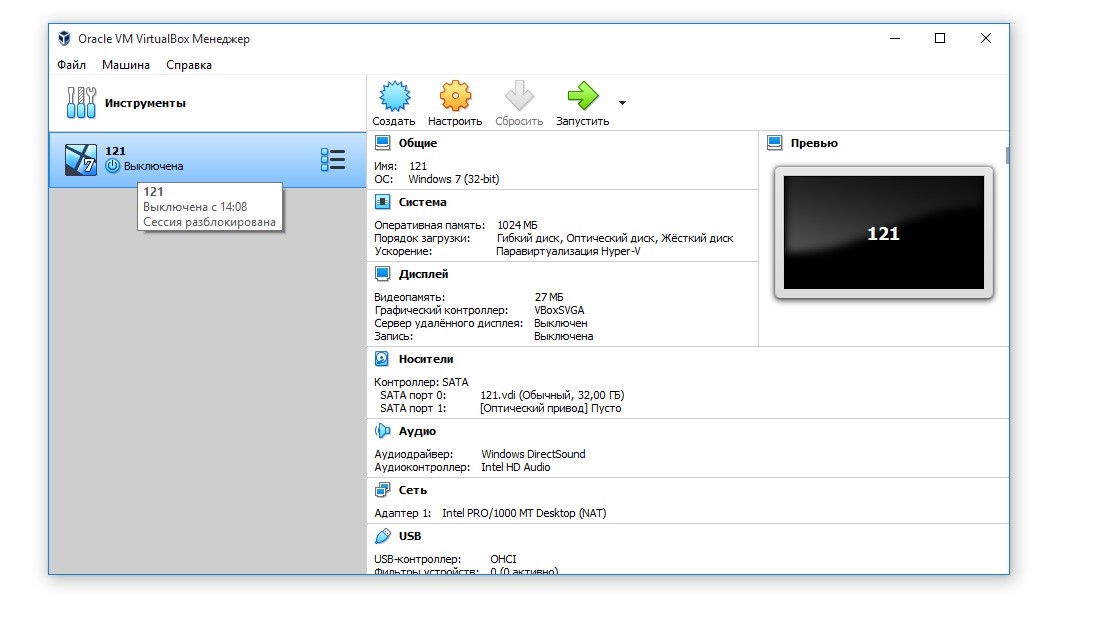
Для установки операционной системы нажмите кнопку запустить, размещенную на панели управления, выберите привод с физическим носителем или файл-образ, загруженный в виртуальный дисковод, и следуйте дальнейшим инструкциям. Процесс ничего не отличается от обычной инсталляции ОС.
Преимущества VirtualBox
Кроссплатформенный эмулятор поддерживает большое количество операционных систем и имеет дружественный интерфейс. Благодаря поддержке русского языка освоение функционала программы занимает у пользователей минимум времени. Программа VirtualBox стала одним из самых популярных решений в нише из-за простоты, удобства и других преимуществ:
поддержке большого количества плагинов;
симуляции всех необходимых устройств (CPU, GPU, сетевой карты, видеоплаты и др.);
поддержку USB 2.0 и USB 3.0;
воспроизведение трехмерной графики за счет Open GL;
управление из командной строки и посредством GUI;
низкие системные требования и высокая производительность;
портативный режим, позволяющий перенести виртуальную машину на другой хост без прекращения работы;
воспроизведение звука и запись видео на оборудовании хоста, а также ряд других преимуществ.
Встроенный модуль iSCSI initiator, обеспечивающий поддержку соответствующего протокола, позволяет создавать виртуальные жесткие диски на внешних носителях. При необходимости ВМ можно использовать в режиме RDP-сервера – в последнем случае управление осуществляется с помощью любого RDP-клиента. На нашем сайте размещена актуальная версия VirtualBox, позволяющая создавать виртуальные машины с различными конфигурациями – вы можете скачать ее совершенно бесплатно!
Источник: virtualbox.su
Oracle VM Virtualbox: что это за программа, кто разработчики, ресурсоемкость, выполняемые функции, особенности установки и настройки

Виртуализация полезна при изучении разных ОС, поскольку использование виртуальных машин (VM) более удобно, чем установка ее непосредственно на компьютер. Раньше, когда пользователи хотели использовать на своих ПК две или более операционных систем, они выполняли двойную загрузку. Общим примером является запуск Linux и Windows на одной машине.
В противном случае при двойной загрузке необходимо было разбивать жесткий диск. И также нужно было каждый раз перезагружать компьютер, чтобы переключить операционные системы. Для того чтобы понять, что это за программа Oracle VM VirtualBox, и как ее настроить, необходимо рассмотреть, как она функционирует.
Аппаратная виртуализация
VirtualBox работает, как обычная программа, создавая образы дисков, которые заменяют жесткие диски на виртуальных машинах. Можно создавать снимки конфигураций этих машин. Если внести изменения в гостевую операционную систему, то можно вернуться в прежнее состояние.
Что это за программа Oracle VM VirtualBox для обычных процессоров? Аппаратная виртуализация — это способность компьютера создавать симуляцию своего оборудования, предоставляя возможность работы на нескольких компьютерах одновременно. Она открывает VM, которые действуют как независимые компьютеры, в комплекте с их собственными операционными системами. Каждая ОС на виртуальной машине увидит свою копию компьютера, как если бы у нее в распоряжении была вся машина, включая процессор и память.

Что это за программа Oracle VM VirtualBox для обычных процессоров? В наши дни большинство процессоров Intel и AMD поставляются с технологией виртуализации имеющих несколько новых инструкций по управлению. С их помощью программное обеспечение (VMM, Virtual Machine Monitor) может быть проще, что повышает производительность по сравнению с другими решениями. Когда процессор поддерживает технологию виртуализации, она называется аппаратной.
Как Vmware Workstation, так и Oracle VirtualBox используют преимущества технологии виртуализации для повышения производительности, но для процессоров на базе Intel она включается через BIOS. Чтобы узнать, поддерживает ли компьютер ее и как включить технологию виртуализации в Windows, можно обратиться в справочный раздел Microsoft. В соответствующем разделе предоставлена версия приложения Hypervisor или виртуализации под названием Hyper-V. Нужно также посетить официальную страницу, чтобы узнать список поддерживаемых операционных систем, которые можно установить в VirtualBox.
Многие пользователи незнакомы с Oracle VM VirtualBox, что это за программа и какие у нее существуют преимущества и недостатки. Преимущества VM каждый пользователь может определить для себя индивидуально, подстраивая машину под свои задачи. Недостатком таких программ, является то, что эти машины работают не так быстро, как стандартные операционные системы. Если нужно запускать несколько операционных систем или играть в 3D-игру, лучше работать с двойной загрузкой или с одним из простых супервизоров, таких, как Xen.
Разновидности использования Hyper-V
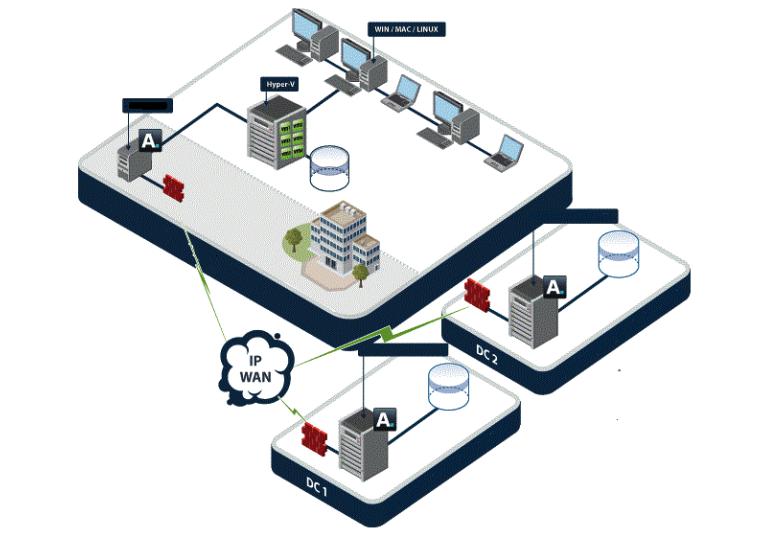
Виртуализация позволяет пользователям одновременно запускать более одной операционной системы, не нарушая их работу. Microsoft не делает MS Word доступным для Linux-систем, но можно запускать Oracle VM VirtualBox Windows и использовать Microsoft Office. Пользователь может захотеть запустить экспериментальную операционную систему, не запуская компьютер, который им нужен для другой работы. Запуск таких систем на виртуальной машине позволяет пользователю безопасно протестировать их, не повредив машину.
Приложение, использующее технологию виртуализации, называется Hypervisor. Общими примерами программ гипервизора являются Oracle VM VirtualBox, VMware Workstation, Xen и Microsoft Hyper-V. Эти программы запускаются непосредственно поверх аппаратного обеспечения. Они известны как «невидимые» гипервизоры.
Oracle VM VirtualBox — это программа, которая за функциями гипервизора маскирует отслеживание виртуальных машин. Операционная система VM известна как хост, а виртуальные машины, созданные пользователями, называются гостями. Поскольку VM работает поверх существующей операционной системы, он известен как установленный гипервизор.
Oracle VirtualBox в Windows 10
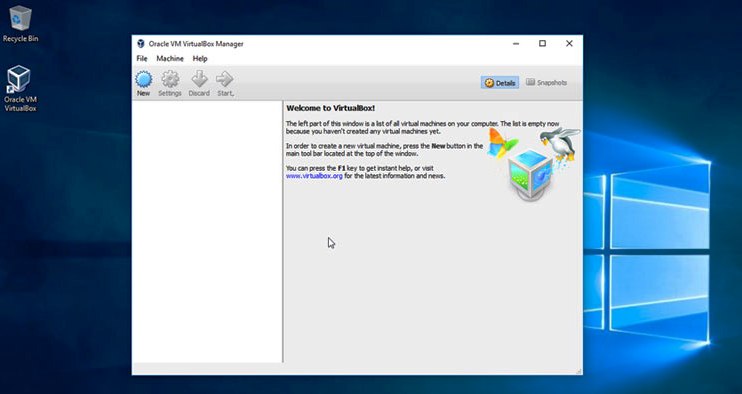
Чтобы установить VM в Windows 10 предварительно загружают ее образ с официального сайта. Ее можно установить в операционных системах на базе Linux, таких, как Ubuntu, centOS, MacOS и Windows 10. Размер файла установщика для Windows составляет около 112 МБ. Перед тем как установить Oracle VM VirtualBox выполняют такие действия:
- Загруженный файл имеет формат VirtualBox-VersionNumber-BuildNumber-Win.exe или что-то вроде этого VirtualBox-5.1.22-115126-Win.exe.
- Дважды щелкнуть установщик, чтобы запустить мастер настройки.
- Нажать «Далее» для продолжения.
- Появится диалоговое окно пользовательской настройки, можно принять значение по умолчанию и нажать «Далее».
- Если нужно изменить каталог установки, нажимают кнопку обзора и выбирают новый каталог и далее ОК. Обычно это значение оставляют по умолчанию, так как весь процесс установки не занимает много места на жестком диске.
- В диалоговом окне можно выбрать, какие функции установить, и далее, по усмотрению пользователя, делают активным флажок «Создать ярлык в панели быстрого запуска».
Настройка сетевого интерфейса
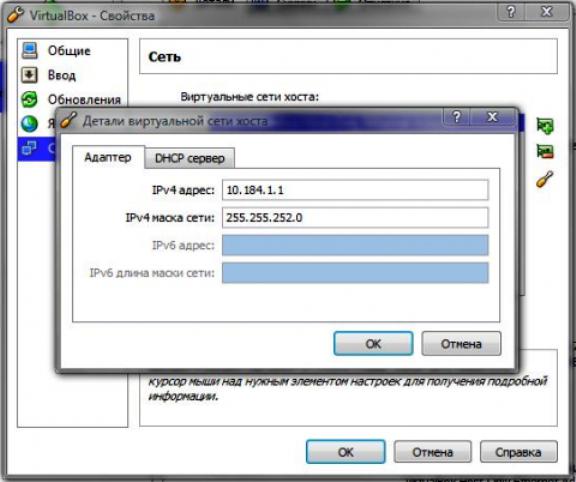
Это означает, что Oracle VM VirtualBox на русском установит сетевые интерфейсы, которые будут взаимодействовать с установленными VM и ОС хоста. Эта процедура временно отключит пользователя от интернета. Порядок действия, после того как появится диалоговое окно готовности к установке:
- Нажать «Установить», чтобы продолжить.
- После нажатия кнопки установки появится диалоговое окно подтверждения контроля доступа пользователя от ОС Win. Это функция безопасности, которая ждет подтверждения, разрешено ли приложению приступить к процессу установки.
- Нажать «Да», чтобы продолжить.
- Дождаться завершения установки.
- По завершении установки откроется диалоговое окно завершения процесса.
- Проверка установки, VirtualBox запускаться автоматически.
Настройка MAC-адреса
Еще один шаг, чтобы иметь возможность доступа к виртуальной машине и иметь возможность доступа к Интернету — это выполнить настройку NAT-сетей. Перед тем как установить Oracle VM VirtualBox выполняют действия:
- Нажать «Файл», «Настройки», выбрать «Сеть» и «+», добавить новую сеть NAT на вкладке «Сети NAT».
- Нажать «Редактировать выбранную сеть NAT», убедится, что включена «Поддержка DHCP» и далее кликнуть ОК.
- Перейти на вкладку «Сети только для хостов», нажать «Редактировать выбранную сеть только для хоста» и записать IPV4 Address.
- Перейдите на вкладку «DHCP-сервер», записать «Адрес сервера», «Нижняя граница адреса» и «Верхние границы адресов» и нажать ОК на экранах «Сведения о сети только для хоста» и «Виртуальные боксы».
- Настроить Oracle VM VirtualBox, для чего выбрать машину, которую создали, нажать «Настройки» и «Сеть».
- На вкладке «Адаптер 1» выбрать Attached to NAT, нажать «Дополнительно» и записать «MAC-адрес».
- На вкладке «Адаптер 2» включить сетевой адаптер, выбрать «Адаптер только для хостов», нажать «Дополнительно», записать «MAC-адрес» и нажать ОК.
VirtualBox на AMD64

Для установки Oracle VM VirtualBox нужно включить Intel VT-x и AMD-V в BIOS. Однако многим пользователям эти шаги не потребуются. Порядок действия:
- Загрузить 64-битную версию Oracle VM VirtualBox, то есть для «AMD64 операционной системы».
- Загрузите предварительно настроенный CymeR.iso. Это урезанная версия LXLE с дополнениями Docker, VirtualBox и уже установленным CymeR-Workspace.
- Запустить VirtualBox.
- Когда он загрузится, перейти в верхний левый угол и выбрать «Создать».
- Ввести любое имя в виртуальную машину Oracle VM VirtualBox, которое нужно (т. е. оно не должно быть CymeR).
- Кроме того, установить «Тип» — Linux и «Версия» — «Ubuntu (64 бит)» независимо от используемой операционной системы.
- По завершении нажать «Далее».
- Назначить размер ОЗУ для CymeR, сколько нужно, и нажать «Далее».
- Выбрать «Создать виртуальный жесткий диск сейчас».
- Выбрать «VDI (образ диска VirtualBox)» и «Далее».
- Выбрать «Динамически выделенное» и «Далее».
- Выбрать объем дискового пространства, которое нужно дать CymeR, и нажать «Создать».
- Размер CymeR составляет около 15 ГБ, поэтому все, что выбирает пользователь, должно быть больше 15 ГБ, лучше 25 GB. Теперь, когда создана виртуальная машина, нужно изменить некоторые настройки.
- Нажать «Настройки» рядом с «Создать» в строке меню, либо щелкнуть правой кнопкой мыши на виртуальной машине и выбрать «Настройки».
- Сначала нажать «Система», а затем выбрать вкладку «Процессор» и нужно предоставить доступ к виртуальной машине, как можно большему числу процессоров, например, предоставляем виртуальной машине 6 из доступных 12 процессоров.
- Если пользователь решит установить вариант Linux в VirtualBox, а не использовать предоставленный iso, ему нужно будет установить гостевые дополнения в установленной ОС Linux.
Ниже приведены следующие команды, которые применяют:
- sudo apt-get update sudo apt-get upgrade -y.
- sudo apt-get install build-essential module-assistant -y.
- sudo ma prepare -y sudo apt-get install virtualbox-guest-additions-iso -y.
Установка 10-й версии
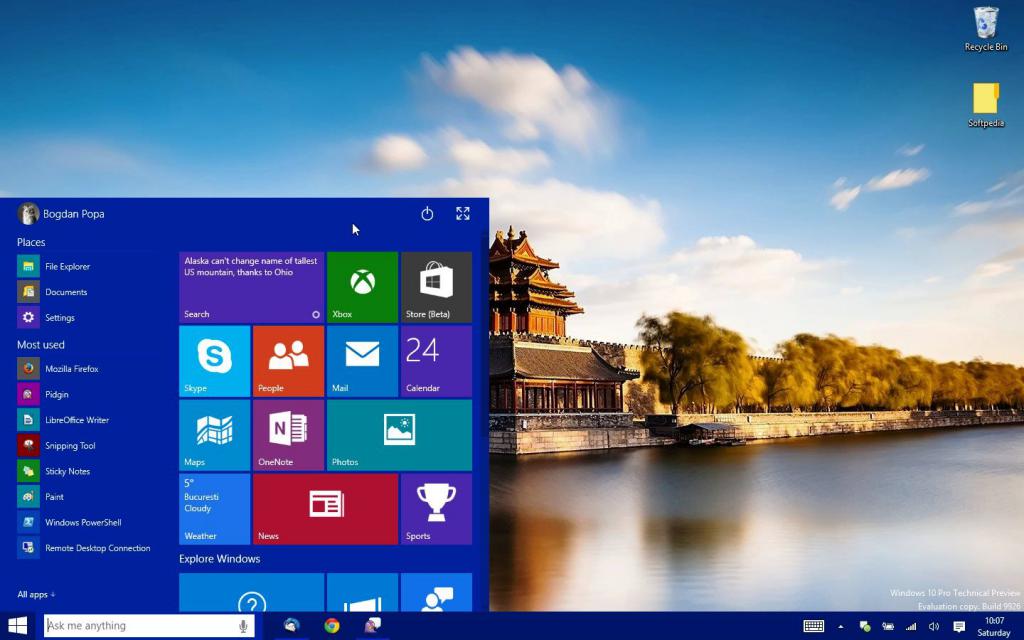
Windows 10 официально доступная версия, но, на самом деле, это довольно «солидный» выпуск. Тем не менее, модернизация машины сразу после новой версии ОС обычно не одобряется. Для тех, кто хочет попробовать все новые функции, не поставив под угрозу производительность ПК, виртуализация — лучшая возможность на данный момент. К счастью, настройка Windows 10 на виртуальной машине не особенно сложна. Установка VirtualBox:
- Загрузить Windows 10, выбрав между 32-битной и 64-разрядной версиями ОС.
- Перейти на сайт и загрузить последнюю версию бесплатного программного обеспечения с открытым исходным кодом Oracle.
- Пройти процесс установки, и запустите приложение. Нажать кнопку «Создать» и называть виртуальную машину.
- Выделить RAM. Для версии x86 потребуется не менее 1 ГБ ОЗУ. Для версии x64 вам понадобится 2 ГБ. Если будет выделено слишком много ОЗУ, то пользователь получите серьезные проблемы с производительностью.
- Затем нужно создать виртуальный диск. Microsoft говорит, что 16 ГБ — это минимальное пространство, необходимое для 32-разрядной версии, но для 64-разрядной версии требуется 20 ГБ.
- Выбор делают, убеждаясь, что на реальном жестком диске достаточно места для обработки размера виртуального диска.
- Найти Windows 10 ISO, который был загружен ранее, и пройти процедуру установки.
Параметры видео и гостевые дополнения
Прежде чем перейти и запустить установку Windows 10, перейти на вкладку «Экран». Можно настроить, столько видеопамяти на виртуальной машине, сколько позволяет зеленый указатель. Можно также переключаться на 3D и 2D-ускорение для обеспечения лучшей производительности, но руководство пользователя VirtualBox перечисляет их как экспериментальные, поэтому вполне возможно, что пользователь может столкнуться с некоторыми причудами настройки Oracle VM VirtualBox.
После завершения настройки необходимо нажать кнопку «Пуск» в VirtualBox и начать процесс установки Windows 10. Пользователь должен следовать инструкциям на экране, где ему будет предложено ввести учетные данные. В интерфейсе VirtualBox перейти в «Устройства», а затем выбрать «Вставить изображение компакт-диска с гостевыми дополнениями».
Перейти к изображению на диске в проводнике Windows и запустить программу установки. Когда будет открыть рабочий стол Windows 10, нужно будет установить все плагины Oracle VM VirtualBox. После того как будет пройден весь процесс, пользователю останется только перезагрузить VM.
Виртуальный Linux
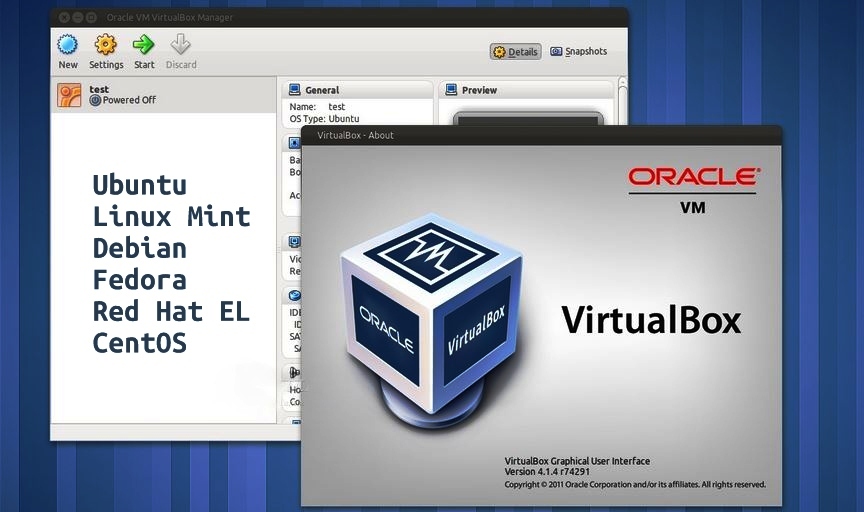
Пользователям Windows, которые хотят использовать Linux в первый раз, будет полезно попробовать его на VM. На рынке существует большое количество похожего программного обеспечения. Профессиональные выгоды для установки Linux на VM включают:
- Возможность попробовать версию Linux без влияния на хост-машину Windows.
- ОС виртуального Linux будет работать так же, как при установке на физический жесткий диск.
- ПО, установленное на VM, остается неповрежденным и может использоваться даже после перезагрузки.
- VM могут быть скопированы и восстановлены легко поэтому, если она будет испорчена, это не будет проблемой.
Предварительно загружают Ubuntu (32 либо 64-разрядную в зависимости от устройства) и Virtualbox.
- Перейти в папку загрузки на компьютере и дважды щелкнуть установщик.
- Первый — экран приветствия.
- Нажать «Далее», чтобы продолжить.
- Проводник спросит, какие компоненты нужно установить. Рекомендуется оставить выбранные по умолчанию параметры.
- Нажать «Далее», чтобы перейти к экрану «Пользовательская настройка».
- Выбрать папку, в которую нужно включить VirtualBox, используя структуру меню Windows.
- Нажать «Далее». На этом этапе можно выбрать, создавать ли ярлык на рабочем столе или нет.
- Нажать «Далее» и перейти на экран «Предупреждение сети».
- Нажать «Установить», чтобы начать установку. В это время может потребоваться разрешение на установку приложения от антивирусного и брандмауэр — программного обеспечения.
- Запустить VirtualBox.
- Нажать «Готово», чтобы завершить установку.
Разделение диска Ubuntu

На экране «Тип установки» пользователь узнает, как нужно разбить жесткий диск. При установке на реальном жестком диске этот шаг вызывает у людей опасения. В этом же случае страхи напрасны, так как это коснется только виртуального жесткого диска и никак не повлияет на Windows. Порядок действий:
- Выбрать Erase disk и установите Ubuntu.
- Нажать «Установить сейчас». Начинается установка, и файлы копируются на виртуальный жесткий диск.
- Выбрать место, установить часовой пояс для Ubuntu гарантирует, что все важные часы показывают правильное значение.
- Нажать на карту, чтобы выбрать свое местоположение.
- Нажать «Продолжить».
- Выбрать свой макет клавиатуры, раскладку и создать пользователя.
- Выбрать язык для клавиатуры. Нажать «Продолжить».
- Выбрать имя для виртуальной машины, имя пользователя и пароль и повторить пароль.
- Выбрать автоматический вход в систему.
- Выбрать, следует ли шифровать домашнюю папку.
- Нажать «Продолжить».
Когда процесс будет завершен, установщик попросит перезагрузить компьютер.
Рекомендации бывалых
У Oracle VirtualBox есть много вариантов установки, стоит изучить все эти вопросы и прочитать руководство по использованию, но проще воспользоваться советами специалистов. Советы бывалых:
- Первое, что нужно сделать, это определить тип виртуальной машины, которую нужно создать.
- Выбрать 32-битную версию ОС, если главный компьютер — 32-разрядная машина.
- Назначение памяти виртуальной машине. Нельзя выбирать ниже указанного минимума, и также быть уверенным, что оставлено достаточно памяти для операционной системы хоста Windows. Поэтому 512 Мб будет работать плохо, если у ПК достаточно памяти, рекомендуют увеличить планку до 2048 Мб.
- Если нужно запустить Ubuntu в качестве образа, пользователю не нужно создавать жесткий диск, но для установки Ubuntu он понадобится.
- Тип файла VDI по умолчанию — это тот, который является родным для VirtualBox, поэтому выбирают VDI.
- Можно выбрать жесткий диск с фиксированным размером или жесткий диск с динамическим размером. Не стоит опускаться ниже минимального набора, создают достаточное дисковое пространство, чтобы сделать его полезным и не менее 15 Гб.
Oracle VirtualBox — это программное обеспечения виртуализации, которая позволяет запускать несколько операционных систем на операционной системе хоста без необходимости двойной загрузки компьютера. Она поддерживает как 32-битную, так и 64-разрядную версию операционных систем, а установка и настройка ее для компьютеров со встроенной виртуализации не составляет труда.
Источник: fb.ru